Даже обычному пользователю интернета иногда требуется, что-бы при включении компьютера автоматически запускалась какая-либо программа. Это может быть создано для удобства пользования, что-бы самому не включать несколько приложений или же по служебной необходимости, например что-бы при старте компьютера запускался какой-либо Web-Сервер или FTP сервер, которым могут воспользоваться коллеги. Обычно, многие программы имеют возможность настройки запуска при старте компьютера, обычно в настройках есть галка « запускать при старте Windows «. Но, что делать если такой возможности нет? Как самому добавить приложение в автозагрузку?
Как вручную добавить программу в автозагрузку?
В целом, это сделать очень легко. Существует несколько вариантов как это можно сделать.
Способ №1. Добавить ярлык в папку «автозагрузка»
- Создаем ярлык нужно нам программы, в нашем примере мы использует программу Microsoft Word.

Как добавить программу в автозагрузку Windows 10. 3 СПОСОБА
- Далее находим созданный ярлык от Word на рабочем столе и теперь нам нужно его скопировать или переместить в папку автозагрузка.
Открываем папку папку автозагрузка. Находится она по адресу C:ProgramDataMicrosoftWindowsStart MenuProgramsStartup (так же можно туда попасть нажав Win+R, в окне выполнить набрать shell:Common Startup)
Вы можете скопировать этот путь и вставить в любое окно.

Вставляем ярлык в эту папку и теперь после перегрузки компьютера у вас будет запускаться каждый раз Microsoft Word — автоматически .

Примечание. Обычно в папку автозагрузка можно попасть только скопировав путь, напрямую в нее попасть не получится, так как по умолчанию она скрыта. Вы можете прочитать в нашей статье, как включить отображение скрытых файлов Windows . Тогда в папку можно будет зайти напрямую.
Способ №2. Добавить значение реестра в папку Run.
Есть способ более сложный, для более продвинутых пользователей компьютера. Можно добавить запуск определенной программы путем создания значений в реестре, ярлык в такой случае создавать нигде не придется и в папке автозагрузка отображаться ничего не будет.
- Нажимаем сочетание клавиш Win+R, откроется окно «выполнить», в нем набираем regedit — это команда откроет нам редактор реестра.

В редакторе переходим по следующему пути HKEY_CURRENT_USERSoftwareMicrosoftWindowsCurrentVersionRun.
Далее в этом каталоге создаем строковый параметр.

После того как создали строковый параметр, нажимаем изменить и вставляем туда путь до EXE файла, который мы ходим запускать. В нашем случае это Word.
Как добавить программу в автозагрузку в Windows 11

Готово. После перезагрузки будет запускаться Word.
Примечание: Запускаться он будет только под данным пользователем, если на компьютере пользователей сколько, то нужно прописывать в реестре информацию для каждого.
Способ №3. Отложенный запуск программы при старте Windows.
Что такое отложенный запуск? Это автоматический запуск программы, но через определенный период времени. Например система уже загрузилась, а программа сделает старт через 30 секунд. В каком случае это может понадобиться? Например, если у вас запускается множество приложений, что создает огромные тормоза компьютера.
При отложенном запуске данной проблемы не будет. Иногда бывают случаи что программы не могут запуститься «сразу», это зависит от специфики приложения, в таком случае тоже спасает данный вид запуска.
Как реализовать?
Настроить данный вид запуска можно только сторонними средствами, например с помощью программы AnVir Task Manager. Приложение отличное, оно обладает огромным колличеством возможностей связанных с запуском, завершением и регулированием работы приложений. Все их я описывать не буду нас интересует только отложенный запуск.
Нажимаем правой кнопкой на нужно нам приложение и выбираем добавить в отложенную загрузку.

После этого выставляем время интервала.
Если у вас остались вопросы, задайте их в комментариях. Все вопросы не останутся без внимания!
Возможно вам будет интересно:
Как добавить программу в автозагрузку в windows
В старых добрых версиях Windows в «Пуске» была папка «Автозагрузка», в которую можно поместить любую программу. Но в Windows 10 такая папка отсутствует, поэтому для многих проблемой стало добавление программы в автозагрузку. Как можно это сделать?
Папка автозагрузки и как ее открыть
В действительности каталог «Автозагрузка» никуда не делся даже в Windows 10. Ее, конечно же, убрали, но для того, чтобы ее найти, необходимо проследовать по пути от локального диска и до папки с автозагрузкой. Стандартный путь до этого каталога такой: ПользователиИмя_пользователяAppDataRoamingMicrosoftwindowsГлавное менюпрограммыАвтозагрузка.
Идти до этой папки довольно далеко, да и вручную вводить такой путь слегка затратно. Поэтому можно вместо этого сделать то же самое с помощью команды «shell:startup». Достаточно лишь для начала нажать на комбинацию кнопок Win+R, а после того, как появится окошко, ввести команду «shell:startup». Останется лишь нажать на кнопку ввода.
По итогу после выполнения данной команды перед пользователем появится открытая папка с Автозагрузкой для пользователя. Для добавления какой-либо программы в «Автозагрузку» в ОС Windows 10 достаточно лишь переместить ярлык, запускающий программу, в данную папку. К примеру, можно скопировать ярлык какой-либо программы прямо с рабочего стола в данный каталог.
После выполнения данной простой процедуры скопированная в папку «Автозагрузка» программа будет запускаться во время каждого запуска компьютера или входа в пользовательскую учетную запись.
Использование планировщика задач
Еще пользователь может добавить программу в папку с автозагрузкой в Windows 10 при помощи «Планировщика заданий». Этот способен больше всего удобен тем, что дает возможность добавлять какие-либо программы в автозагрузку с небольшой задержкой с момента старта компьютера. Такой подход позволяет несколько сократить тех программ, которые включаются сразу же после старта компьютера. Этот же подход позволяет сократить время загрузки.
Для использования этого метода пользователю необходимо выполнить следующие действия:
- Запустить планировщик задач с помощью комбинации Win+R и ввести команду «taskschd.msc».
- Нажать на создание простой задачи (кнопка расположена в правой части экрана».
- После появления мастера необходимо ввести наименование задачи.
- Выбрать параметр «Во время запуска компьютера».
- Выбрать «Запуск программы».
- Нажать на кнопку «Обзор» для того, чтобы выбрать программу, необходимую для добавления в папку с Автозагрузкой.
- Выбрать ту программу, которую необходимо запускать вместе с запуском операционной системы.
Последним шагом будет проверка всех произведенных действий и нажатие на кнопку «Готово». Сразу же после этого планировщик создаст задачу и сохранит ее.
Использование реестра Windows
Еще один метод добавления программы – это использование реестра. Однако важно знать то, что реестр и его изменение может повлечь за собой изменение работы всей системы. Поэтому изменять реестр стоит с осторожностью.
Для запуска необходимо зажать Win+R и ввести «regedit», а потом в ветке HCU идти по пути Software, Microsoft, Windows, Current Version, Run. После нахождения этой ветки реестра нужно нажать ПКМ на пустое пространство и Создать стоковый параметр.
Последний шаг – выбрать в появившемся окне ту программу, которую нужно добавить в автозагрузку, а после этого сохранить все произведенные действия.
Спасибо, что дочитали до конца, надеюсь, я помог А пока вот Вам мой котик)
Автозагрузка в Windows
Сегодня сложно найти организацию, которая не подвергалась бы вирусным атакам. И хотя практически везде уже установлено антивирусное программное обеспечение, иногда возникает необходимость вручную посмотреть, где же в реестре запускают программы, причем даже не обязательно вредоносные. При поиске резидентных вредоносных программ нас интересуют следующие вопросы.
- Как осуществляется автозагрузка?
- Где найти список программ, загружаемых автоматически?
- Как отключить соответствующий список автозагрузки?
Именно этому будет посвящена данная статья.
Способы автозагрузки
Способов автозагрузки существует много. Ниже приведены некоторые из вариантов. Надеюсь, что это сможет вам помочь в розыске и удалении вредоносных программ из автозагрузки.
Реестр
В реестре Windows 7 автозагрузка представлена в нескольких разделах:
-
[HKEY_LOCALMACHINESOFT-WAREMicrosoftWindowsCurrentVersionRun] — программы, запускаемые при регистрации в системе. Программы, которые запускаются в этом разделе, запускаются для всех пользователей в системе (см. экран 1).
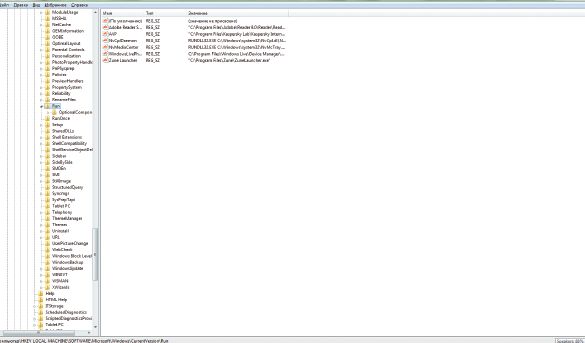
Использование групповой политики для автозапуска
Откройте оснастку «Групповая политика» (gpedit.msc), перейдите в раздел «Конфигурация компьютера, Административные шаблоны, Система». В правой части оснастки перейдите в узел «Вход в систему» (см. экран 2).
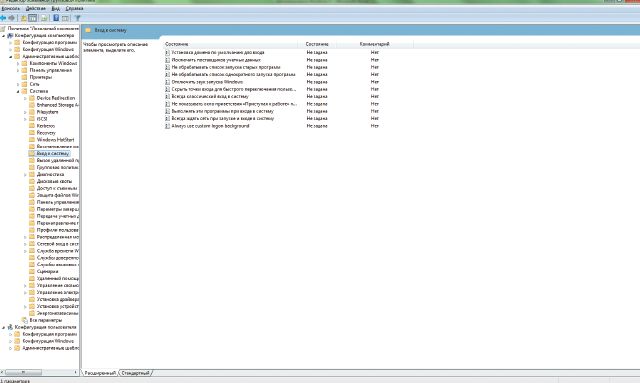
По умолчанию эта политика не задана, но можно добавить туда программу: включаем политику, нажимаем кнопку «Показать — Добавить», указываем путь к программе, при этом если запускаемая программа находится в папке WINDOWSSystem32, то можно указать только название программы, иначе придется вводить полный путь к ней. Фактически в данном разделе локальной групповой политики можно указать дополнительную программу или документ, который будет выполняться при регистрации пользователя в системе.